 |
 |
 |
- もくじ
- Chapter 3 詳細設定編
- 1. インターネット接続設定(WAN側設定)
1. インターネット接続設定(WAN側設定) メニューの[WAN]メニューにある各設定項目の設定方法について説明します。 DDNS(ダイナミックDNS)の設定 ダイナミックDNSを利用すると、WAN側が固定IPアドレスでなくても、ホスト名を使ってサーバなどを利用できるようになります。この機能を利用するには、ダイナミックDNSのサービス提供者に登録する必要があります。ダイナミックDNSはサービスリストに表示されるサービスでご利用いただけます。
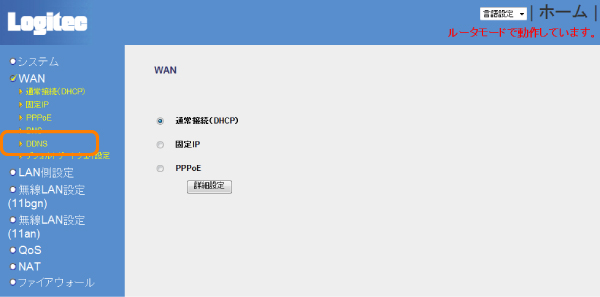
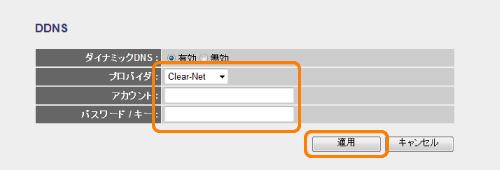
 ●他の設定を続ける場合→[戻る]をクリックします。引き続き他の項目を設定します。  |
| ©2013 Logitec Corp. All Rights Reserved. |
|
マニュアル内検索 |